

有很多网友和小编说windows7系统在截屏幕图的时候,出现黑屏的情况,导致截屏的图基本是黑乎乎一片,图片根本没办法用。为什么会发生这样的情况呢?为帮助用户解决此问题,小编收集一些关于解决windows7在截屏幕图的时候出现黑屏问题
解决方法如下:
1、很多用户都曾被视频截图后的“全黑图片”困扰。对此,在解决本地播放时出现的截图变黑问题,一般有两个方法可以用来解决,一个方法是用两个不同的播放器,同时打开同一个文件,另一个方法是禁用DirectDraw;
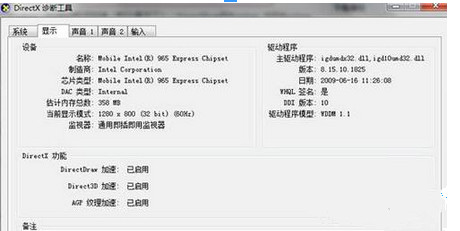
2、熟悉Windows XP和Windows 7的用户应该知道(默认情况下),DirectDraw在Windows XP和Windows 7下都是已启用状态。不同的是,在windows xp下用户可以禁用它,而Windows 7下,它无法被禁用,这也意味着,Windows 7用户无法通过“禁用DirectDraw”的方法解决截图变黑的问题;
3、默认情况下,Windows 7下的DirectDraw是无法被禁用的。 默认情况下,Windows 7中的DirectDraw无法被禁用,但我们可以通过其它变通的方法来禁用它;

4、在Win7系统下,运行注册表编辑器,依次定位到HKEY_LOCAL_MACHINE\SYSTEM\CurrentControlSet\Control\GraphicsDrivers\DCI,然后在右侧窗口中找到并双击“Timeout”,接着,在弹出的窗口中将默认值“7”修改为“0”。
以上就是windows7在截屏幕图的时候出现黑屏解决方法,希望能帮助到大家。
